Win7系统传真机功能无法使用的解决办法
发布时间:2017-10-21 16:01:01 浏览数: 小编:fuyuan
最近有用户在win7系统下发现无法使用传真机功能时无法正常使用,不同的操作系统下安装与使用传真机的方式会有所不同,在使用中难免也会遇到一些故障问题,遇到这样的问题,我们需要重新安装传真机驱动才能正常使用,接下来系统族小编教教大家Win7系统传真机功能无法使用的解决办法,如下:
相关推荐:win7系统iso下载
相关推荐:win7系统iso下载
安装方法/步骤:
1、直接打开“控制面板”,然后选择“程序和功能”,单击左上方的“打开或关闭windows功能”选项,如图:
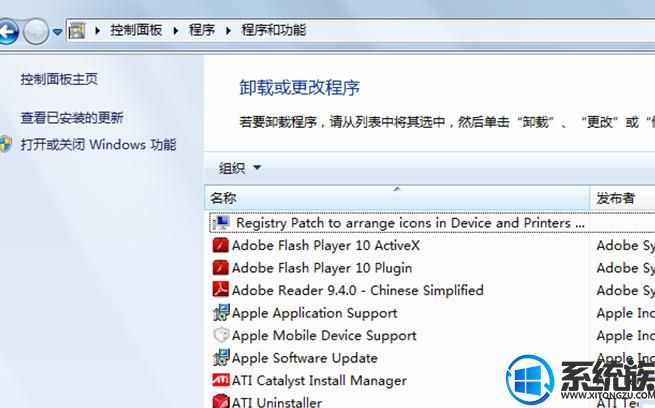
2、找到“打印和文件服务”里面的“windows传真和扫描”选项,如图:
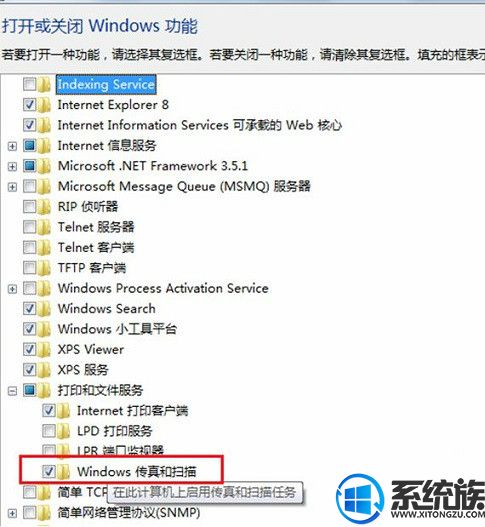
3、如果这个选项是已经被勾选的,那么直接将其勾勾去掉。之后将系统会提示重新启动,重启之后在相同的地方把这个选项勾选,就可以重新安装传真功能。
关于Win7系统传真机功能无法使用的解决办法就介绍到这里,如果大家还有其他关于系统的疑问,可以反馈给我们,希望对大家的操作有一定帮助。



















